Windows'ta birden çok monitörde video nasıl yayılır ve oynatılır
Bazı insanlar küçük bir ekran kullanmak ister, bazıları ise videoları izlemek de dahil olmak üzere her görevi yapmak için çoklu monitör kurulumunu kullanmayı sever. Günlük kullanım için birden çok monitöre sahip olanlardan biriyseniz, bu eğitim , videoyu Windows 10/8.1/7'de birden çok monitöre yaymanıza olanak tanır.(span the video across multiple monitors)
4 monitör kurulumunuz olduğunu varsayalım ve bunların çözünürlüklerinin 1920×1080 piksel olduğunu ve sonunda 4K monitör kurulumu oluşturduklarını varsayalım. Şimdi 4K videoyu gerçek çözünürlüğünde oynatmak istiyorsunuz. Videoyu oynatırsanız, bir monitörde açılır. Bu, 4K monitör kurulumunuz olsa bile 4K videoyu izleyemeyebileceğiniz anlamına gelir. Tek bir 4K monitörünüz varsa, hiç sorun yok. Ancak daha önce bahsettiğim gibi bir kurulumunuz varsa başınız belaya girebilir. Artık birden fazla monitörde video izlemenin iki farklı yolu var.
İlk olarak, video oynatıcı penceresini birden çok monitöre yaymak için farenizi kullanabilirsiniz(use your mouse to stretch the video player window across multiple monitors) ; ve ikincisi, birden fazla ekranda video izlemek için PotPlayer'ı kullanabilirsiniz. (PotPlayer)Aşağıda, bunu yapmak için izlemeniz gereken bir dizi basit adım var.
(Play)Windows'ta(Windows) birden çok monitörde video oynatın
Başlamak için PotPlayer'ı (PotPlayer)Windows makinenize indirin ve yükleyin. Resmi web sitesi Windows(Windows) 8.1 ve daha eski bir sürüm gerektirdiğini söylese de , Windows 10'a(Windows 10) da yükleyebilirsiniz . Oynatıcıyı kurup açtıktan sonra, üç yatay düğmeye tıklayın ve Tercihler'i(Preferences) seçin .

Oynatma(Playback ) menüsünü genişletin ve Tam Ekran Modu'nu(Fullscreen Mode) seçin . Sağ tarafta, videoyu genişletmek için monitörleri seçebilirsiniz. “ Monitör” (Monitor” ) açılır menüsüne tıklayın ve (Click)1. ekranı seçin.
Bundan sonra, “ Video görüntüsünü şuraya genişlet” (Extend video image to” ) açılır menüsüne tıklayın ve 2. monitörü seçin. İkiden fazla monitörünüz varsa, onları da bulacaksınız.
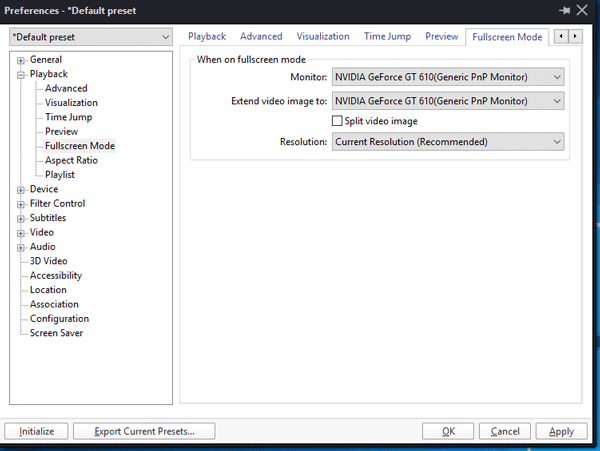
Ardından Apply ve OK butonlarına tıklayın.
Şimdi videoyu PotPlayer ile oynatın ve sağ üst köşede görünen Tam Ekran düğmesine tıklayın.(Full Screen )
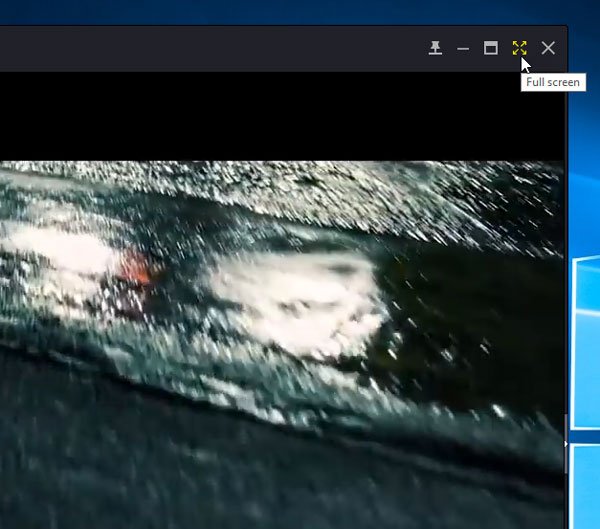
Videonuz birden fazla monitörde açılmalıdır ve çoklu monitör kurulumunuzda izleyebileceksiniz.
PotPlayer , piyasadaki en iyi müzik çalarlardan biridir. Başlangıçta KMPlayer'ı(KMPlayer) yapan aynı kişiler tarafından geliştirildi. Ancak, artık web üzerinde bağımsız bir şirkettirler.
Related posts
Windows 10 için çift Monitor Tools, birden fazla monitörü yönetmenizi sağlar
Windows auto, Second Screen'ü son aktif seçime geri döndürür
Desktop simgeler Windows 10 ikinci monitöre rastgele hareket edip
Windows 11'de bir monitör bağlantısı kesildiğinde Stop minimizing pencereleri
Dual monitor'den Single'ye Nasıl Değiştirilir Windows 10'da
Convert AVCHD, Windows 10 için bu ücretsiz dönüştürücüleri kullanarak MP4'a
Superpaper Windows 10 için çoklu monitör wallpaper manager'dir
Photos Windows 11'da Video Nasıl Yapılır?
Full-screen Mode Edge browser'de Video Nasıl Oynanır
Windows 10'de tam ekran oyunu ikinci monitöre nasıl taşınır
Windows'un 10 Dual Monitörler nasıl kurulur
Windows 11/10 için Best Free Video Quality Enhancers
Command Prompt kullanarak VLC ile video oynatma nasıl
Video, Windows 10 çözülemedi
Video format or MIME type desteklenmiyor
Metadata Windows 10'teki Photos & Video dosyalarına Metadata'e nasıl düzenlenir veya eklenir
Optimize Screen Share Video Clip için Zoom'de tam ekranda
Convert audio and video HitPaw Video Converter ile Windows 10 için
Windows 10 için Best Free Video Metadata Editor software
WonderFox DVD Ripper Speedy: PC için Ücretsiz hızlı DVD ripping yazılım
